آموزش نصب مجدد مک او اس
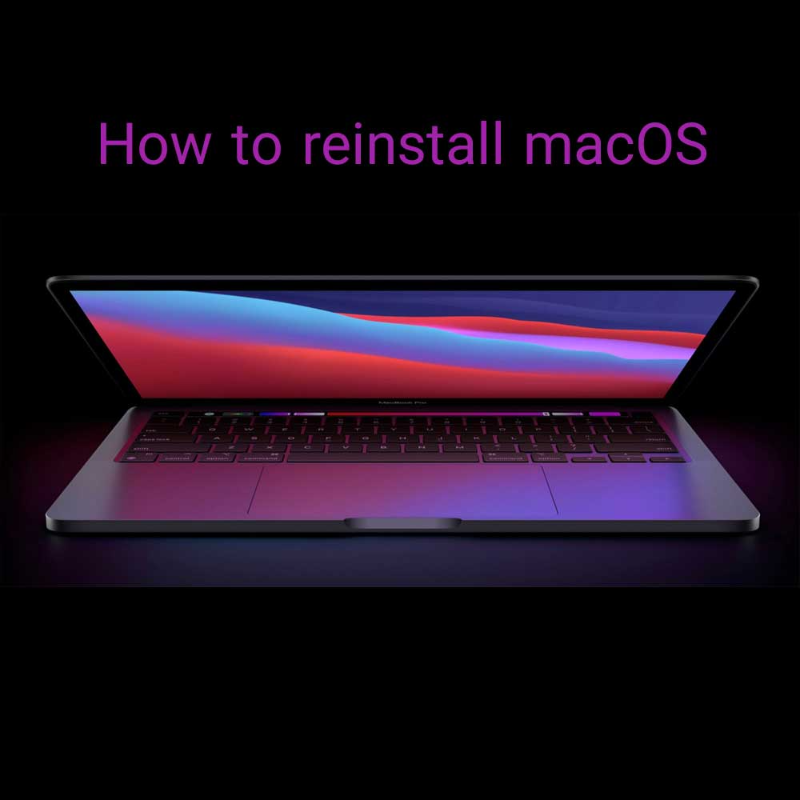
آموزش نصب مجدد مک او اس MacOS
اگر میخواهید سیستم عامل مک او اس خود را مجدداً نصب کنید می بایست مراحل زیر را طی کنید:
1. با استفاده از MacOS Recovery می توانید تنها در چند قدم این کار را انجام دهید.
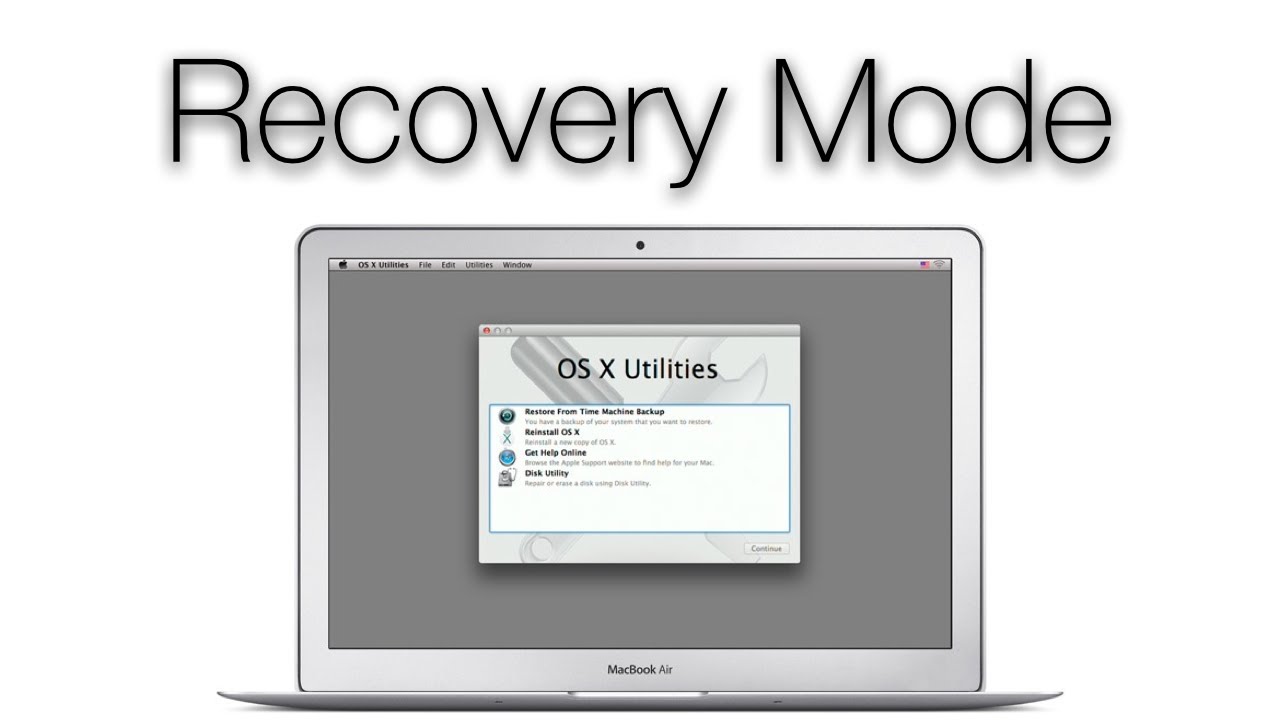
2. قبل از اینکه شروع کنید، مطمئن شوید که به اینترنت دسترسی دارید، مک بوکتان به شارژ متصل است و البته خاموش است.
3. اگر از یک کیبورد وایرلس استفاده می کنید، در صورت امکان آن را با سیم به مک بوکتان وصل کنید؛ یا از یک کیبورد سیم دار یا کیبورد داخلی مک استفاده کنید.
4. برای راه اندازی MacOS Recovery، شما باید یکی از 3 ترکیب کیبورد را به محض اینکه مک بوکتان را روشن می کنید، استفاده کنید.
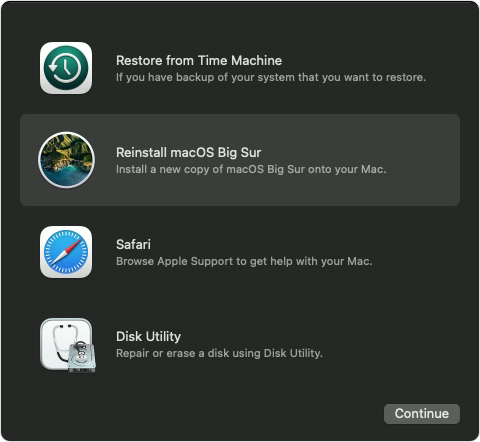
* با استفاده از Command+R می توانید آخرین نسخه MacOS را که روی مک شما بوده را مجدداً نصب کند. در اغلب اوقات پیشنهاد ما به شما نیز همین می باشد که آخرین نسخه از مک او اس که روی دستگاه خودتان بوده است را نصب کنید.
* نگه داشتن هم زمان دکمه های Option – Command – R، MacOS شما را به آخرین نسخه قابل پشتیبانی دستگاهتان ارتقا می دهد.
* نگه داشتن هم زمان دکمه های Shift – Option – Command – R همان نسخه از MacOS که از اول روی مک شما نصب بوده یا نزدیک ترین نسخه به آن که هنوز وجود دارد را روی دستگاه شما نصب می کند.
ما میخواهیم Command + R را انتخاب کنیم. زمانی که تصمیم گرفتید که ترکیب کلیدی رو لازم دارید، مک بوک خود را روشن کنید و فورا کلید های Command + R را نگه دارید تا لوگوی اپل را مشاهده کنید.
اگر شما از ترکیب های دیگر استفاده کنید، ممکن است یک کره زمین در حال چرخیدن یا موارد دیگری را مشاهده کنید.
در صورتی که این صفحه برای شما ظاهر شد، پسورد خود را وارد کنید. زمانی که این صفحه را ببینید، متوجه میشوید که MacOS Recovery را با موفقیت آغاز کردید.
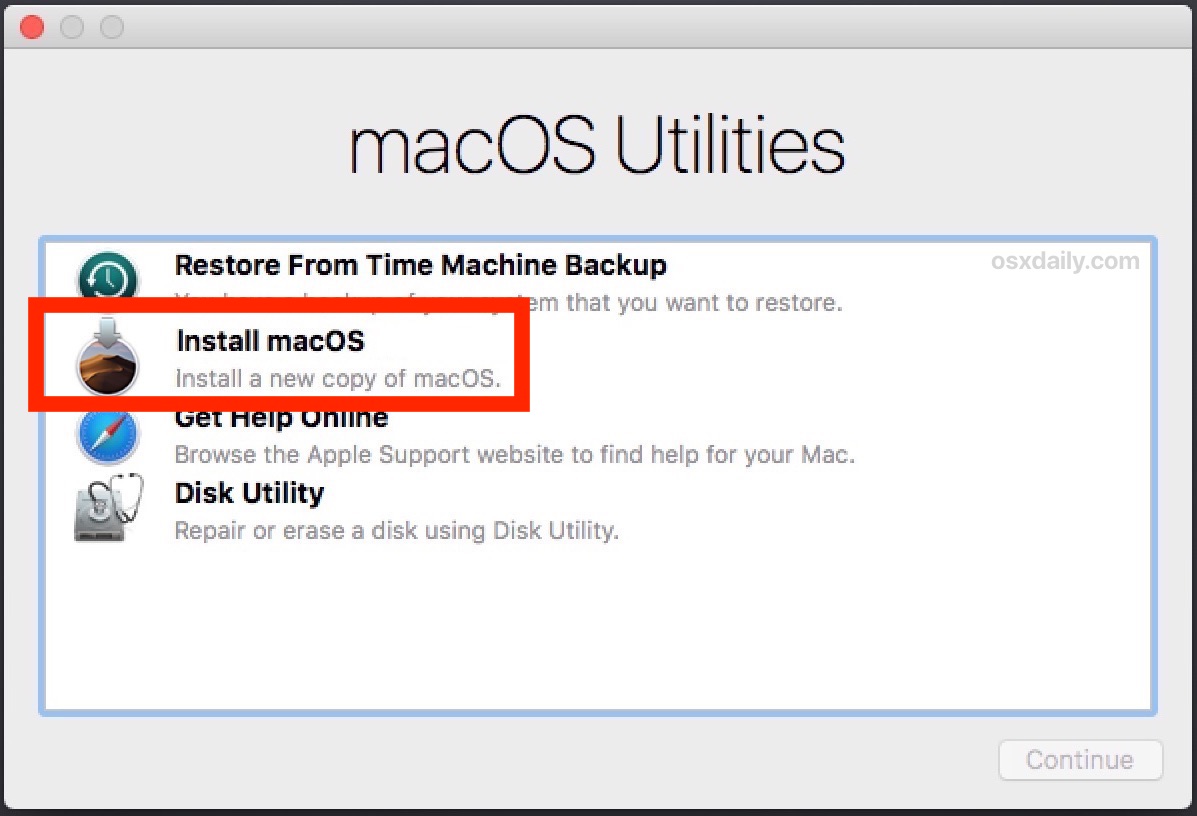
روی گزینه Reinstal MacOS کلیک کنید و بعد Continue را بزنید و دستورالعمل هایی که روی صفحه نمایش داده می شود را دنبال کنید.
سپس درایوی که میخواهید مک او اس MacOS را روی آن نصب کنید انتخاب کنید. در حین نصب، ممکن است از شما درخواست شود که قفل درایو خود را باز کنید. اگر این اتفاق افتاد، پسوردی که دارید را وارد کنید تا بتوانید Login کنید.
ممکن است که فرایند نصب کمی طول بکشد، پس بدون اینکه مک بوکتان را روی حالت Sleep ببرید، خاموشش کنید یا آن را ببندید، صبر کنید تا فرایند کامل آن طی شود. در طول نصب، ممکنه مک شما چند بار ریستارت شود و به شما میزان باقی مانده از فرایند را نمایش دهد. شاید برای چند دقیقه هم صفحه شما به کلی خاموش شود. زمانی که این مرحله انجام شود، شما یک پنجره Login می بینید. فقط کافیه پسورد خود را وارد کنید و مراحل پیش رو را طی کنید.
اپل سنتر امپراطور
همراه همیشگی، تعهد ایرانی
applecenter.ir
عناوین مرتبط به آموزش نصب مجدد مک او اس
روش نصب مجدد مک او اس در مک بوک
آموزش نصب دوباره مک او اس با استفاده از MacOS Recovery
نحوه نصب مجدد سیستم عامل مک با استفاده از حالت بازیابی
How to reinstall macOS with MacOS Recovery
نصب مجدد مک او اس MacOS روی مک بوک
آموزش نصب مجدد مک او اس روی مک بوک های اپل با استفاده از روش مک او اس ریکاوری



